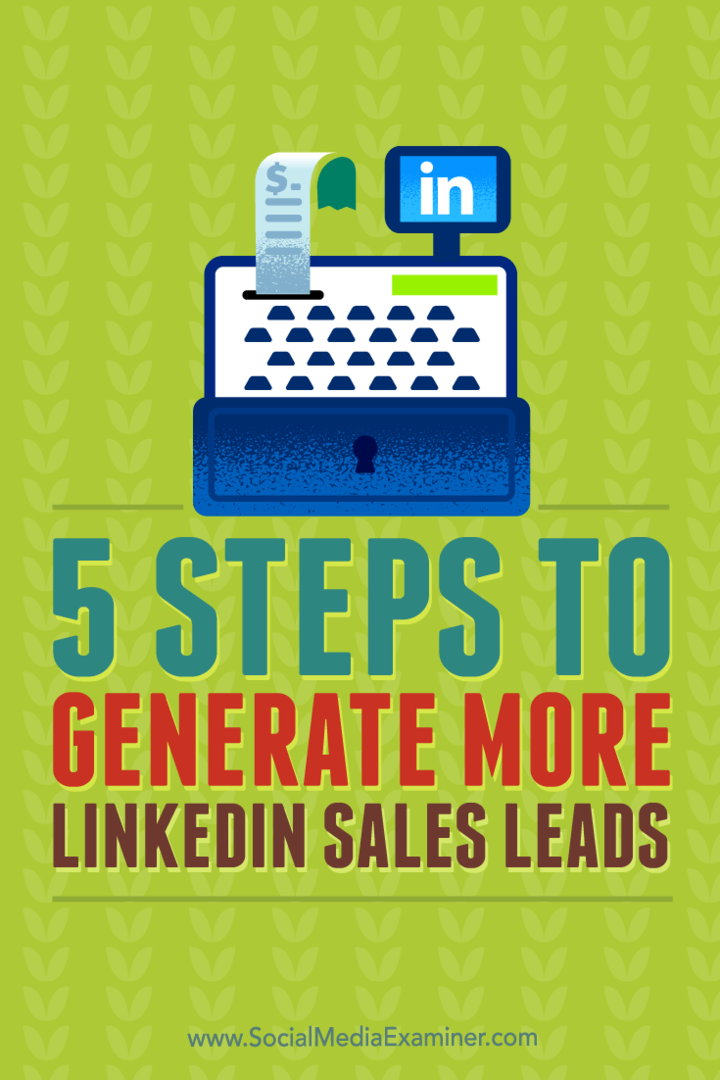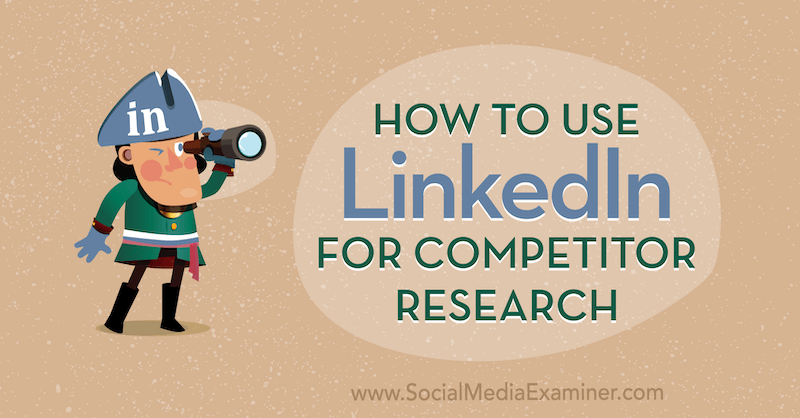كيفية إصلاح "حدث استثناء غير معالج في تطبيقك"
مايكروسوفت نظام التشغيل Windows 11 بطل / / June 09, 2023

نشرت
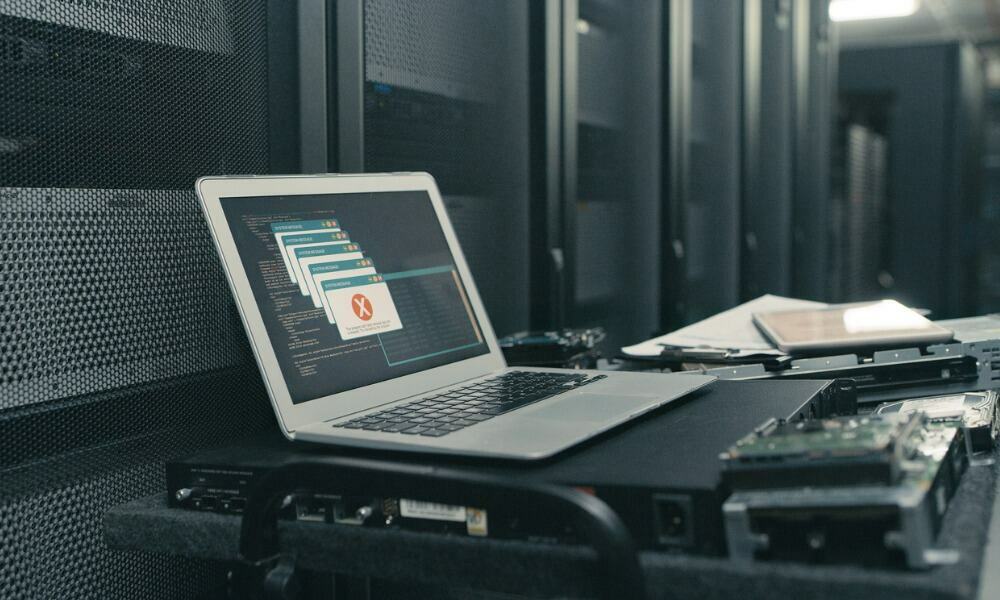
إذا كنت ترى خطأ "حدث استثناء غير معالج في التطبيق الخاص بك" على جهاز الكمبيوتر الشخصي الذي يعمل بنظام Windows ، فسنعرض لك الحلول التي يمكنك استخدامها لإصلاحه هنا.
إذا كنت تقوم بتشغيل تطبيقات أو ممارسة الألعاب على جهاز الكمبيوتر الذي يعمل بنظام Windows ، فقد تصادف ملف "حدث استثناء غير معالج في التطبيق الخاص بك" خطأ.
هذا الخطأ مرتبط بـ Microsoft .NET Framework ، ولكن قد يكون أيضًا بسبب التطبيقات الفاسدة أو ملفات النظام. لحسن الحظ ، لدينا بعض الخيارات التي يمكنك استخدامها لإصلاح الخطأ "حدث استثناء غير معالج في تطبيقك" أدناه.
قم بتشغيل .NET Framework Repair Tool
يعد تشغيل ملف NET Framework Repairأداة، والذي سيكتشف ويصلح المشكلات التي تحدث بشكل متكرر مع .NET Framework أو تحديثاته.
لتشغيل أداة إصلاح .NET Framework:
- تحميل أداة إصلاح Microsoft .NET Framework.
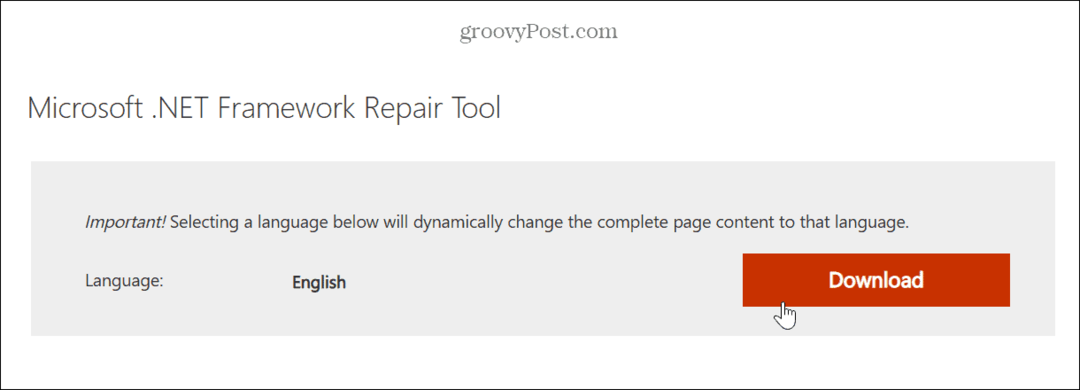
- قم بتشغيل الأداة ، وافق على شروط الترخيص ، وانقر فوق التالي.

- ستكتشف الأداة المشكلات وتعرض التغييرات الموصى بها — انقر التالي لتطبيق التغييرات.
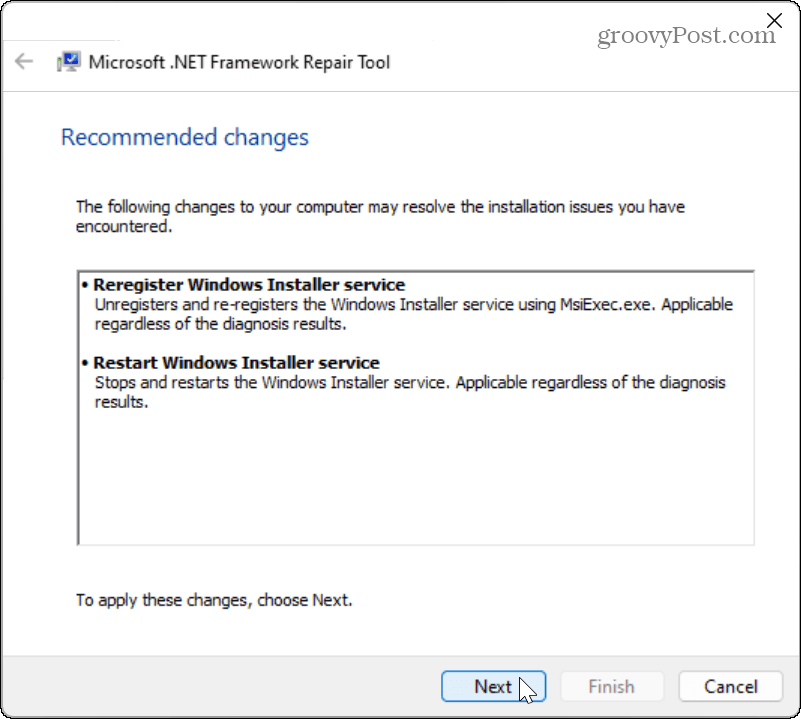
- بمجرد تطبيق التغييرات ، انقر فوق ينهي زر.
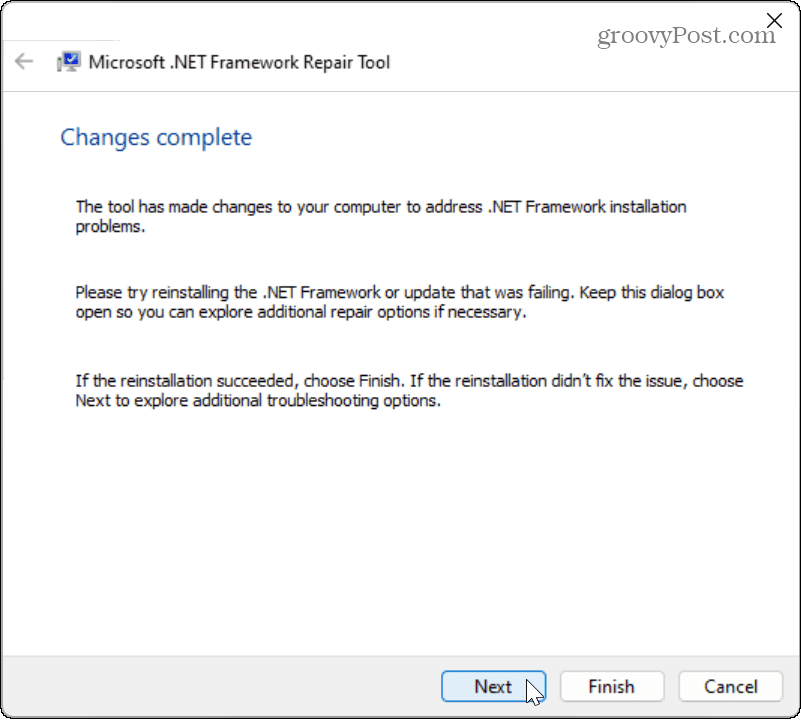
- أعد تشغيل الكمبيوتر ومعرفة ما إذا كان التطبيق أو اللعبة أو الملف الإشكالي يعمل.
قم بتمكين .NET Framework على Windows
إذا كنت لا تزال تواجه الخطأ بعد تشغيل أداة الإصلاح ، فتأكد من أن جميع إصدارات NET Framework ممكّنة على نظامك. إذا لم يتم تثبيتها ، فقد يتسبب ذلك في حدوث خطأ استثناء لم تتم معالجته.
لتمكين .NET Framework على Windows:
- يضعط مفتاح Windows + R. لفتح ملف يجري الحوار.
- يكتب ميزات اختيارية وانقر نعم أو اضغط يدخل.
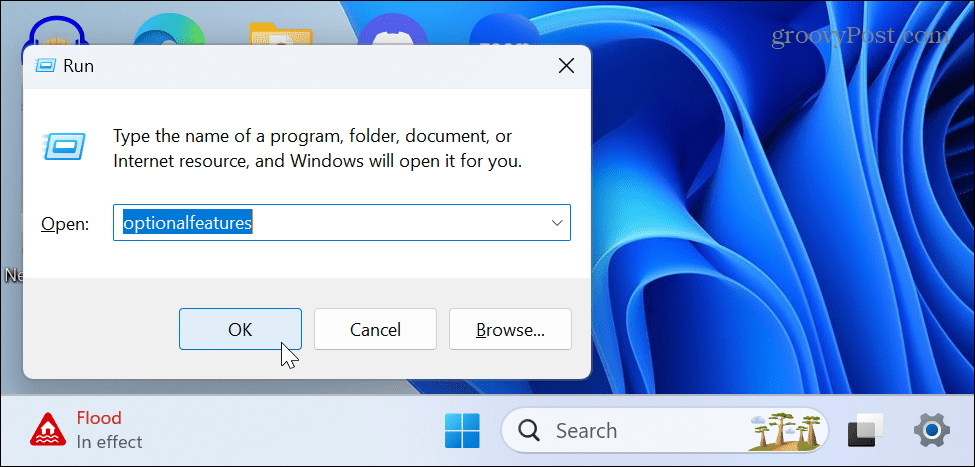
- تحقق من كليهما .الإطار الصافي خيارات في شاشة ميزات Windows وانقر فوق نعم.
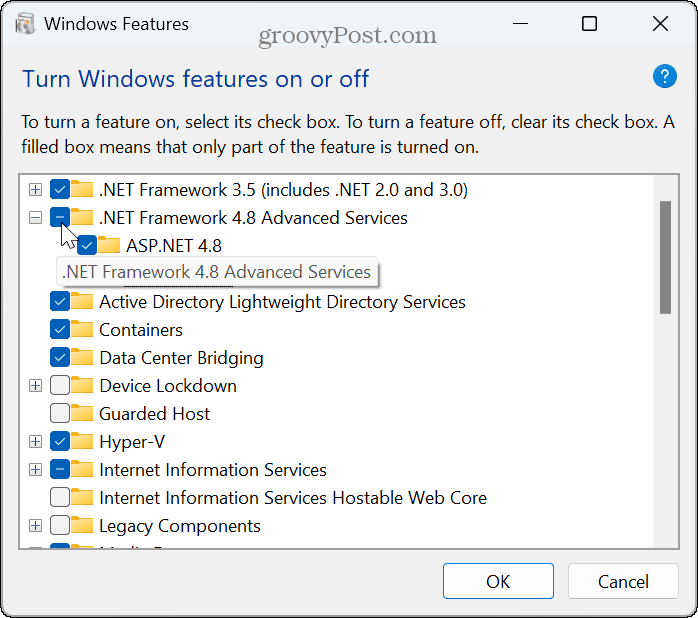
- حدد ملف اسمح لـ Windows Update بتنزيل الملفات لك الخيار على الشاشة التالية.
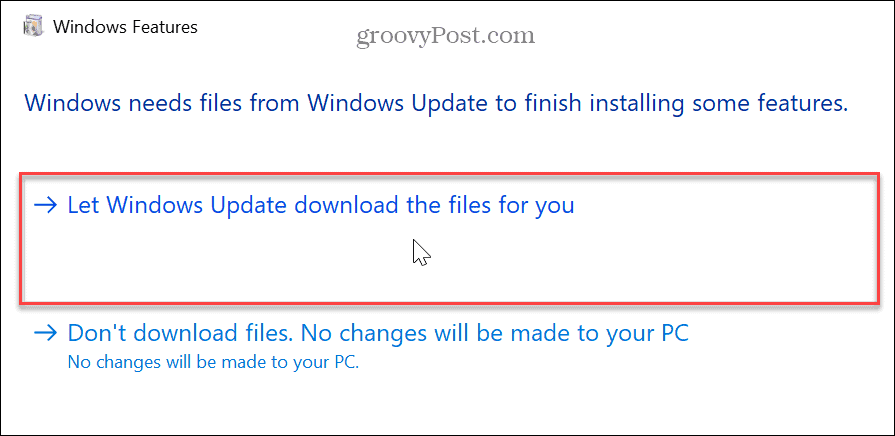
- اترك وقتًا لتنزيل المكونات وتثبيتها.
- عند الانتهاء ، انقر فوق يغلق زر وأعد تشغيل الكمبيوتر إذا لزم الأمر.
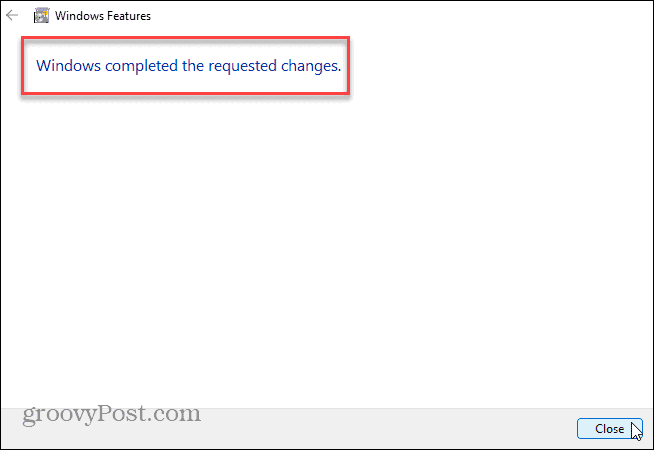
قم بتثبيت تحديثات Windows
يعد الاحتفاظ بجهاز الكمبيوتر الشخصي الذي يعمل بنظام Windows أمرًا حيويًا لضمان حصولك على آخر تحديثات الأمان والميزات. كما يوفر أيضًا إصلاحات للأخطاء يمكن أن تكون سببًا للخطأ. لذلك ، يمكنك يدويًا تحقق من وجود تحديثات Windows وقم بتثبيت أي إصلاحات يجدها.
يفتح الإعدادات> Windows Update وانقر فوق تحقق من وجود تحديثات زر. لاحظ أنه قد يلزم إعادة التشغيل لتثبيت أحدث الإصلاحات.
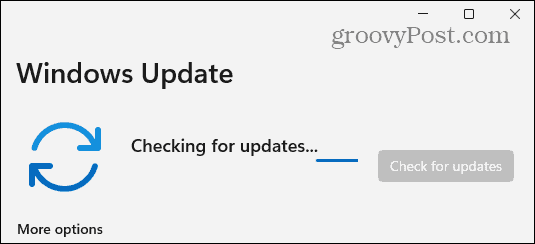
تحقق من وجود فيروسات أو برامج ضارة
بالإضافة إلى مشاكل .NET أو الملفات الفاسدة ، يمكن أن يكون نظامك مصابًا بفيروس أو تعليمات برمجية ضارة أخرى. على سبيل المثال ، يحتوي Windows 11 على ميزة أمان Windows الخاصة به ، ولكن لا يضر فحص نظامك يدويًا.
قم بتشغيل Windows Security من يبدأ القائمة ، حدد الحماية من الفيروسات والتهديداتو قم بتشغيل مسح كامل.
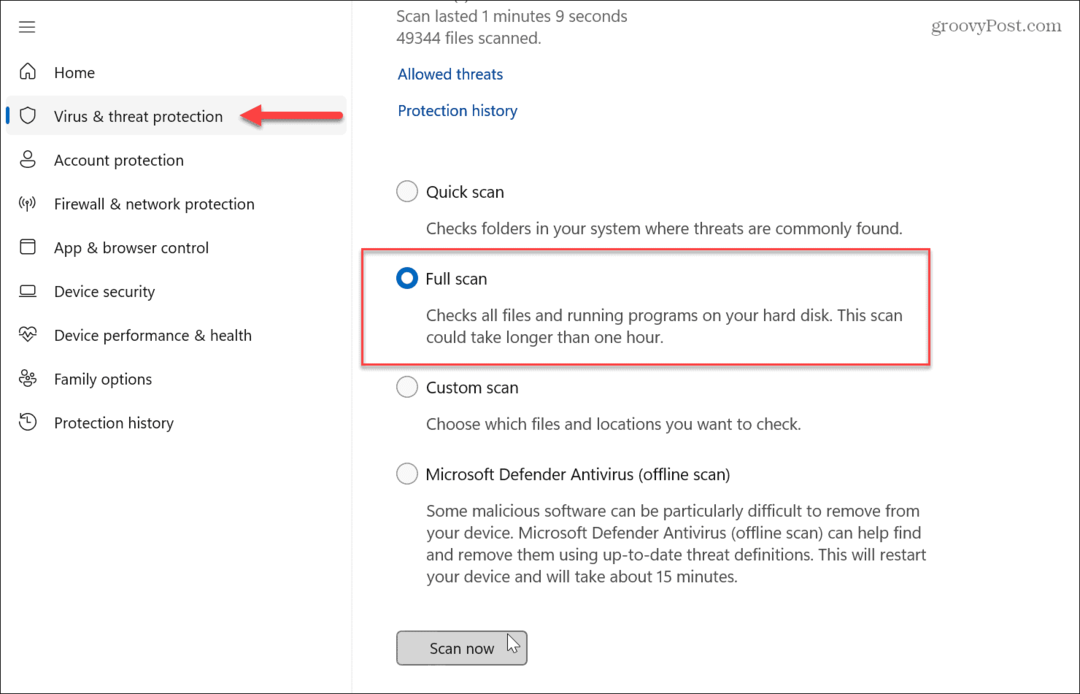
بغض النظر عما يفعله أو لا يكتشفه ، فهذه فرصة مثالية للإعداد أمن Windows لأقصى قدر من الحماية لمنع هجمات الفيروسات والبرامج الضارة في المستقبل.
أيضًا ، إذا كنت تريد رأيًا ثانيًا ، فقم بتشغيل برنامج AV مجاني تابع لجهة خارجية مثل برنامج AVG Antivirus أو أفاست لمعرفة ما إذا كان قد اكتشف مشكلة واتبع التعليمات التي تظهر على الشاشة لإزالتها.
قم بتشغيل SFC و DISM Scans
يمكنك حل المشكلة عن طريق تشغيل عمليات فحص SFC و DISM إذا كان الخطأ ناتجًا عن ملفات النظام الفاسدة. سيحدد كل فحص هذه الملفات ويصلحها. من أفضل الممارسات عادةً إجراء فحص SFC أولاً ، متبوعًا بمسح DISM.
لتشغيل فحص SFC على نظام التشغيل Windows 11:
- اضغط على مفتاح Windows.
- بحث عن بوويرشيل وانقر فوق تشغيل كمسؤول الخيار على اليمين.
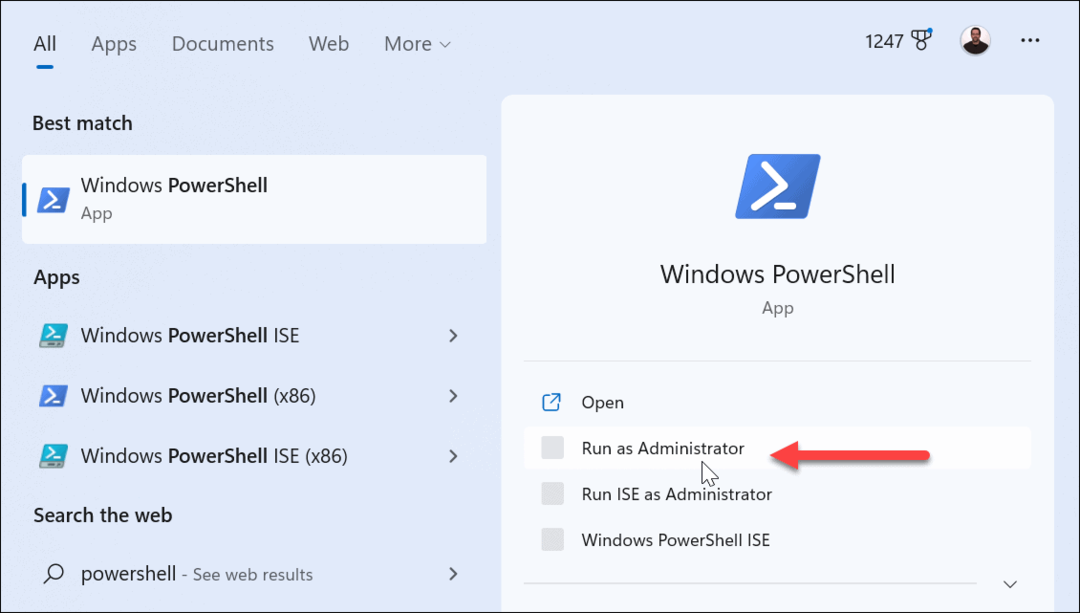
- عندما بوويرشيل يتم تشغيل المحطة ، اكتب الأمر التالي واضغط يدخل:
sfc / scannow
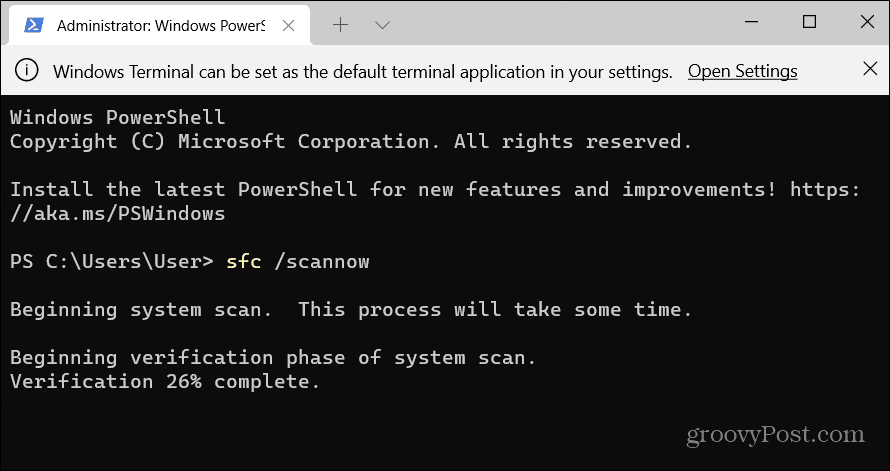
- بعد الانتهاء من فحص SFC ، قم بتشغيل ملف مسح DISM للعثور على ملفات النظام الفاسدة واستبدالها ، ربما فات الفحص السابق.
- في نفس نافذة المحطة الطرفية المفتوحة كمسؤول ، قم بتشغيل الأمر التالي:
DISM / عبر الإنترنت / تنظيف الصورة / استعادة الصحة
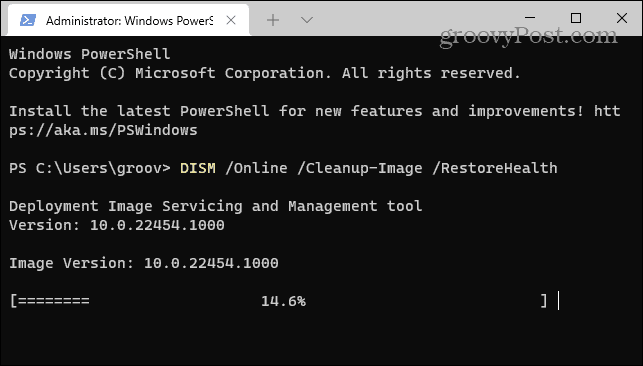
لاحظ أن هذه الفحوصات قد تستغرق بعض الوقت حتى تكتمل. يختلف مقدار الوقت بين الأنظمة ، لذا تأكد من تخصيص الوقت لتنفيذ عمليات الفحص وإكمالها. بعد تشغيل كلا المسحين ، تحقق مما إذا كنت لا تزال تواجه مشكلات في الخطأ في التطبيق أو اللعبة أو الملف الذي به المشكلة.
إصلاح أخطاء .NET والأخطاء الأخرى في نظام التشغيل Windows 11
عندما ترى خطأ "حدث استثناء غير معالج في التطبيق الخاص بك" ، فإن إصلاح .NET Framework هو عادةً أفضل طريقة لإصلاحه. ومع ذلك ، إذا كان السبب في ذلك هو ملفات النظام الفاسدة أو الشفرة الضارة ، فيمكنك استخدام الخيارات الأخرى أعلاه لإصلاح الخطأ والعودة إلى العمل.
بينما يعمل Windows 11 بشكل جيد مقارنة بالإصدارات السابقة ، ستظهر المشاكل بشكل دوري وستحتاج إلى استكشاف الأخطاء وإصلاحها. على سبيل المثال ، تحقق من كيفية إصلاح خطأ شبكة غير معروف. أو قد تحتاج إلى إصلاح مشاركة الشبكة لا يعمل على Windows 11.
وإذا كنت تتلقى خطأ BSoD ، فتعرف على الإصلاح لم تتم معالجة استثناء Kmode. ليس على Windows 11 حتى الآن؟ لا شكر على واجب. تعلم كيف قم بتثبيت واستكشاف أخطاء .NET Framework وإصلاحها على Windows 10 إذا واجهت خطأ استثناء غير معالج.